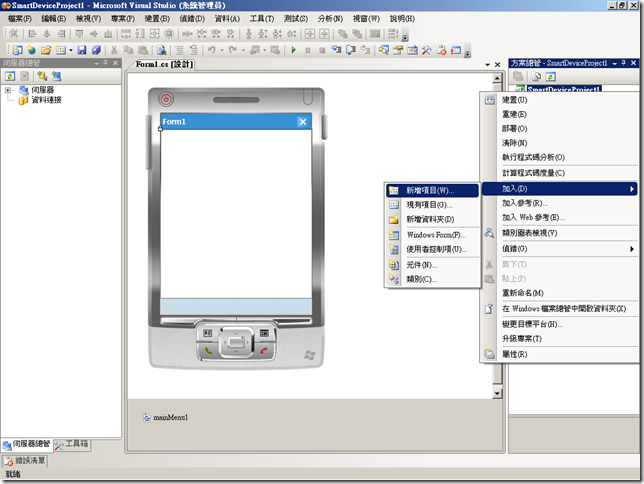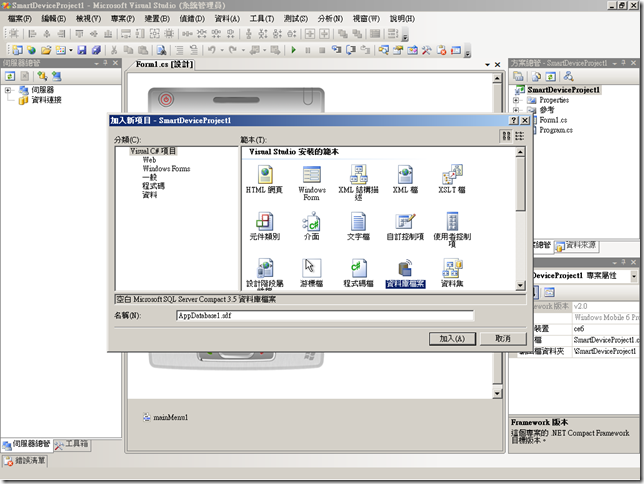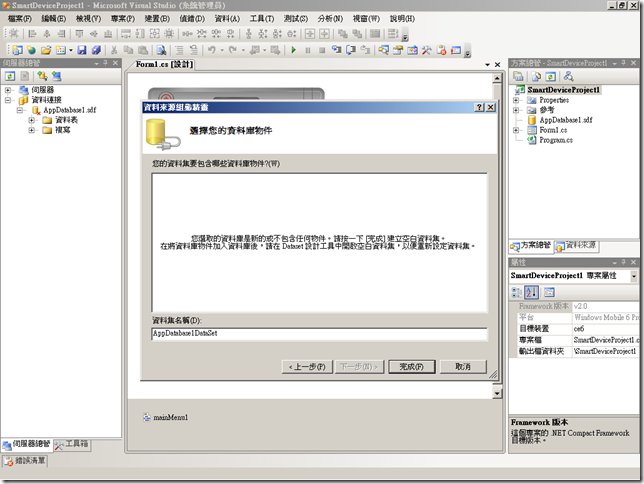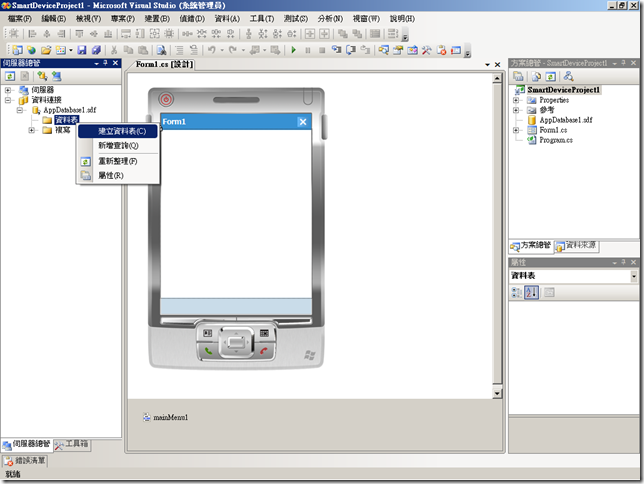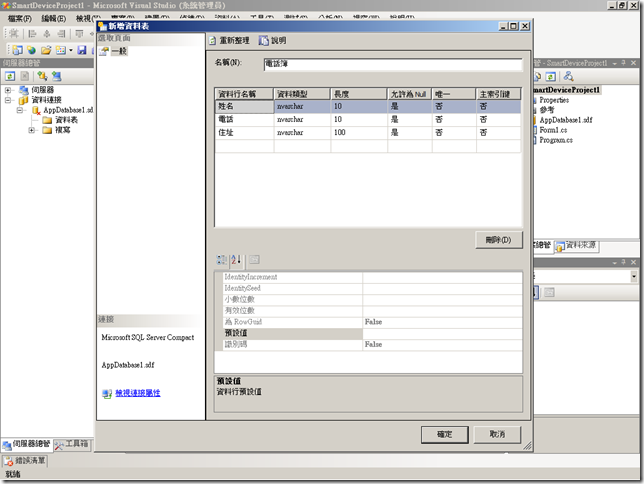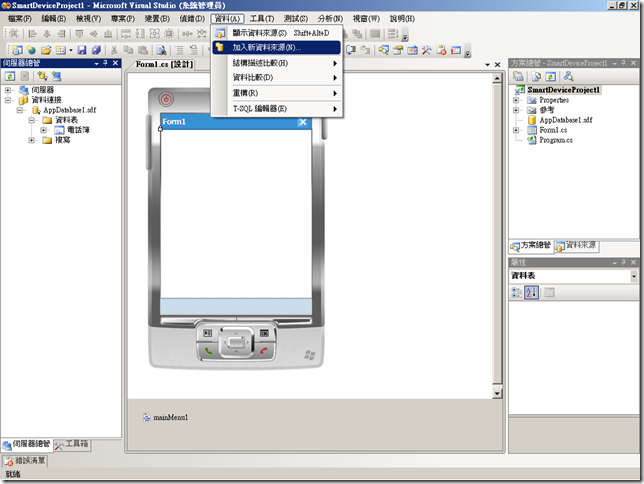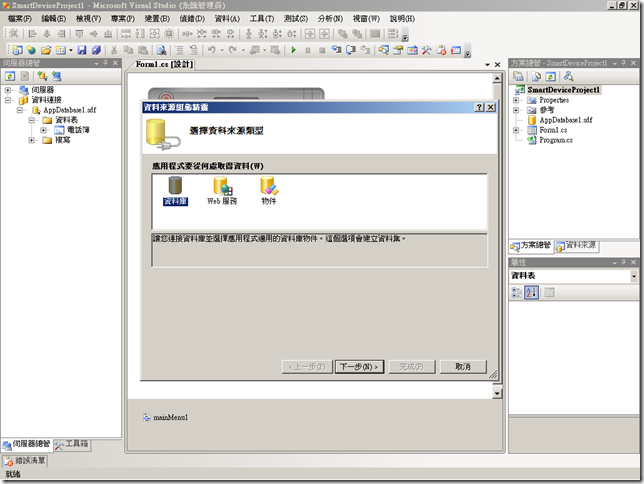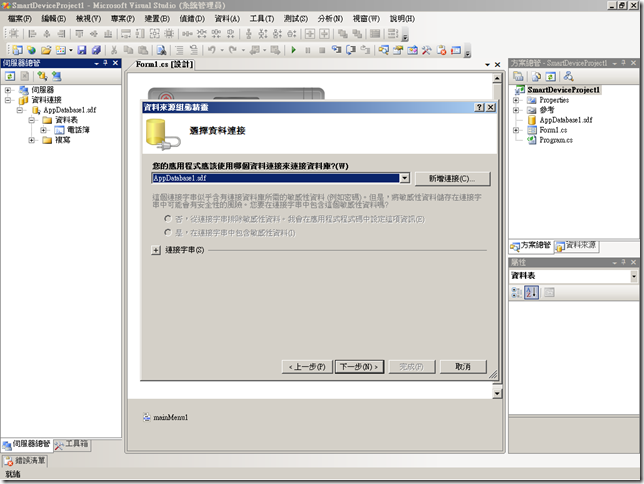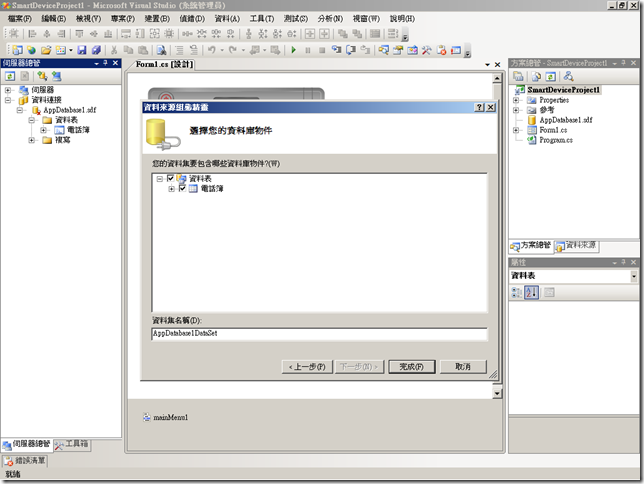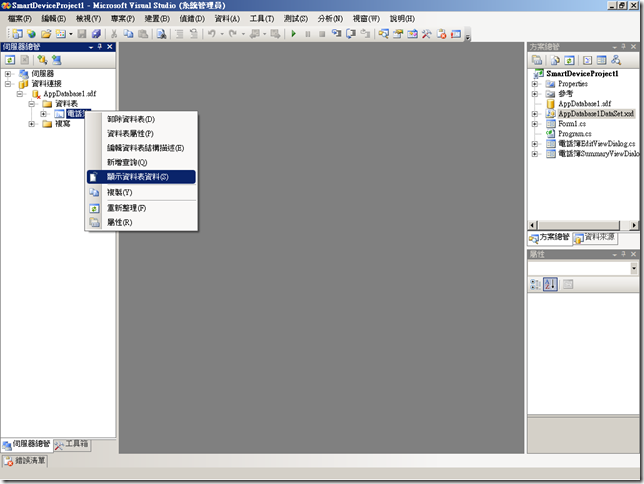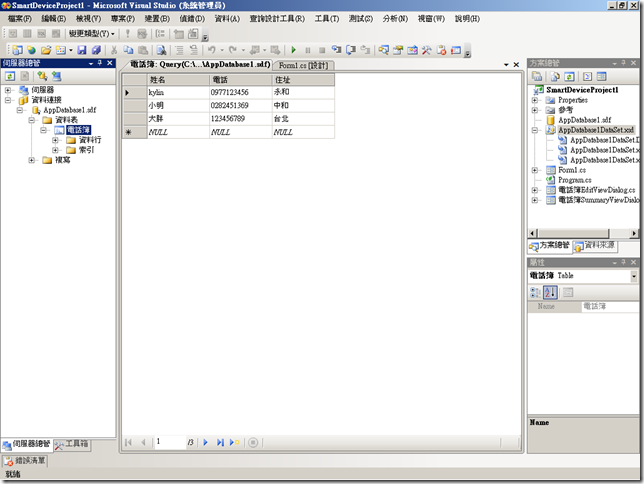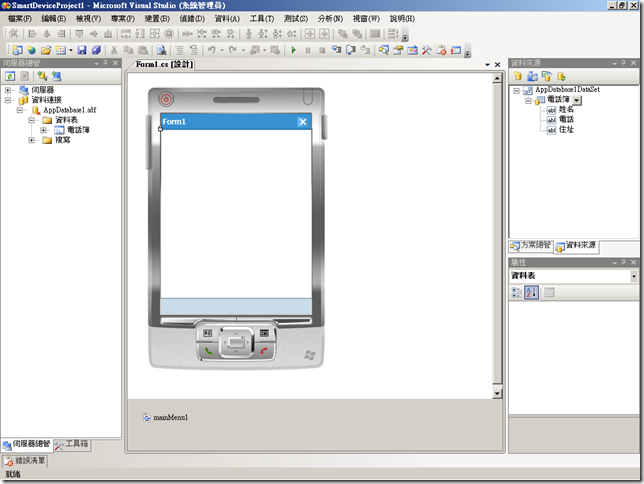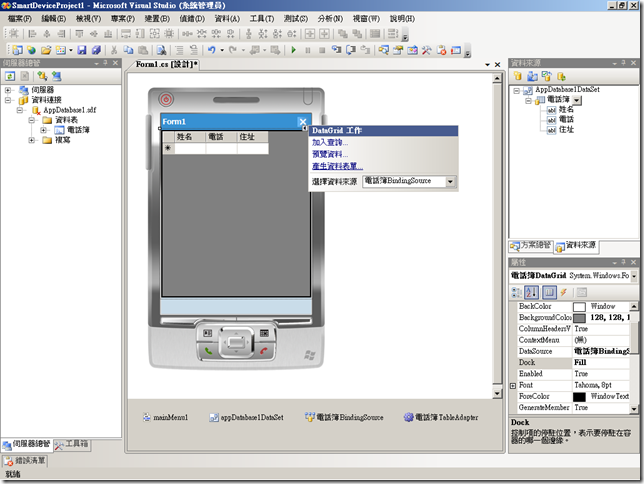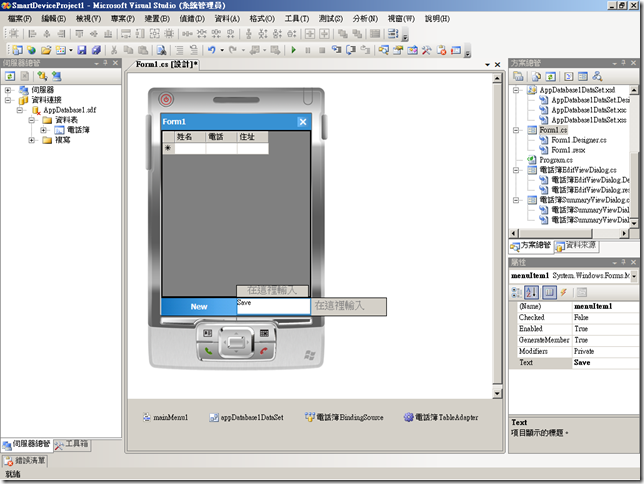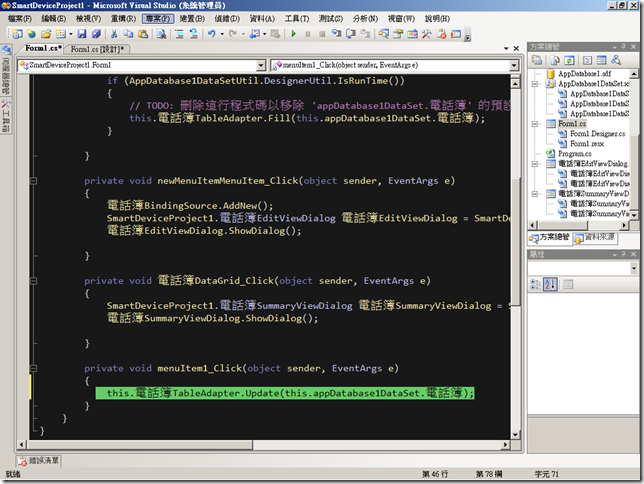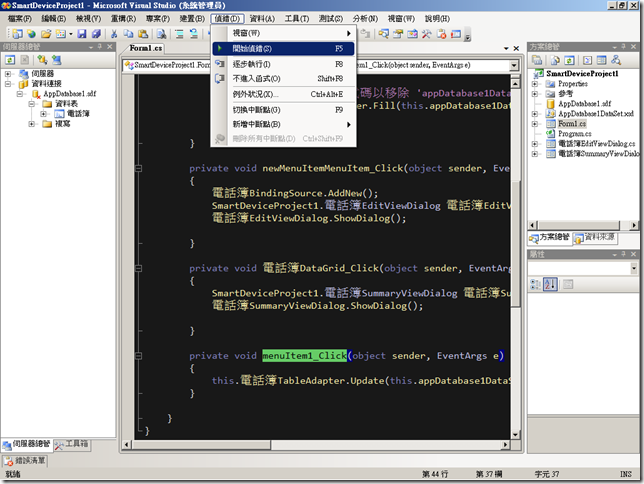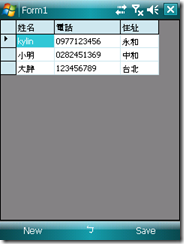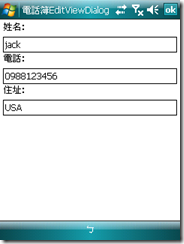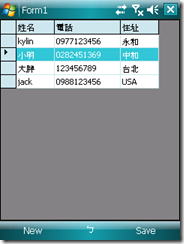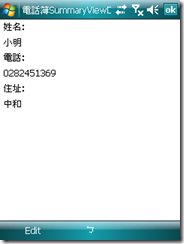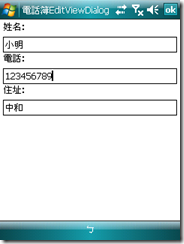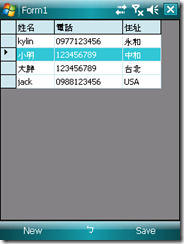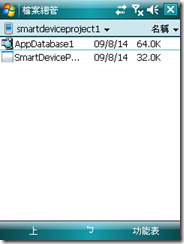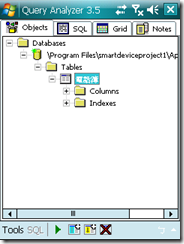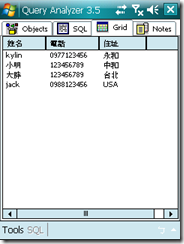[WM][C#][SQL Server Compact 3.5 資料庫檔案]
如果你的手機上面想要放一個小型資料庫來存放資料,就可以使用微軟提供SQL Server Compact 3.5資料庫sdf檔案,市面上還有 SQLite也可以拿來使用,有了資料庫方便我們撰寫程式來存放資料,利用SQL 語法來存取方便又快速。
Step1:開啟vs2008新增一個c#智慧型裝置專案,將滑鼠移到方案總管視窗按下專案名稱SmartDeviceProject1在按右鍵移到功表上加入\新增項目
Step2:點選資料庫檔案,名稱可自行定義輸入接下來在按下加入
Step3:出現這個對話視窗按下取消,因為在資料庫裡面還沒有加入表格無法選取,等新增表格完成後在回來這個視窗完成此項動作
Step4:在把滑鼠移到伺服器總管視窗AppDatabase1.sdf\資料表按下滑鼠右鍵在功能表在按建立資料表
Step5:自行輸入你的表格名稱及資料行名稱還有定義資料類型、長度,弄完後按下確定
Step6: 把滑鼠移到功能表按下資料\加入新資料來源
Step7:點選資料庫按下一步
Step7:下拉式選單挑選你的資料庫名稱,在來按下一步
Step8: 鉤選你要的資料表按下完成
Step9: 建立好表格接著來輸入資料,將滑鼠移到伺服器總管視窗AppDatabase1.sdf\電話簿按下滑鼠右鍵在功能表上按顯示資料表資料
Step10:在表單上輸入你想要顯示的資料
Step11: 將滑鼠移到資料來源視窗點選電話簿用滑鼠左鍵按住不放拖到表單上放開左鍵就會產UI界面
Step12: 在按一下DataGrid元件在界面上會產生一個小三角形方塊點選產生資料表單
Step13:系統會自動產二個表單視窗一個用來瀏測資料另一個用來編輯資料,在原本的表上產生一個功能表按鍵save用來執行儲存資料
Step14:在Save按鍵上按二下就會進入程式碼蝙輯畫面,輸入程式碼,把this.電話簿TableAdapter.Fill(this.appDatabase1DataSet.電話簿);這段複製到menuItem1_Click事件把Fill改成Update如下圖所示
Step15:按下vs2008功能表上偵錯\開始偵錯來進行部署程式
Step16:在手機上會顯示我們剛才所輸入的資料沒問題先來新增資料按下New
Step17:把姓名、電話、住址輸入完成後按下右上角ok
Step18:這時候畫面就出現了剛才新增的資料,接著來修改小明資料,在小明資料列上快速按二下進入瀏覽視窗
Step19: 在這資料瀏覽界面按下Edit 進行編輯
Step20:接著修改你想要變更的資料後按下右上角ok
Step21:最後一定要執行save 要不然資料都只是暫存在記憶體並沒有實際存放到實體檔案中
Step22:我可以透過微軟所提供的tool 來看剛才資料是否有存入到資料庫,這個工具叫Query Analyzer3.5,透過檔案總管移到我們執行程式的目錄匣找到我們的資料庫AppDatabase1,快速按二下就會進入到Query Analyzer畫面
Step23: 把資料庫展開點選電話簿在來點一下,下方有一個綠色三角形按鍵
Step24:展開表格的資料看看是否跟你操作有符合新增、修改